В предыдущих статьях рассматривались замечательные бесплатные программы компании DVDVideoSoft (например, Простейший видеоредактор Free Video Dub). Эта компания является независимым разработчиком мультимедийных программ для обработки видео, аудио, фото и изображений. Компания предлагает более 40 приложений, которые позволяют редактировать видео, скачивать видео с YouTube и конвертировать его в любой формат, загружать на YouTube и Facebook, конвертировать аудио и видео файлы между различными форматами, записывать CD и DVD диски, создавать DVD, конвертировать DVD в другие видеоформаты, записывать видео с экрана и делать скриншоты, создавать 3D видео и 3D изображения и многое другое.
Одна из наиболее полезных и удобных из этого многообразия — программа записи DVD-дисков FreeVideoToDVDConverter. Конечно, с появлением у большинства телевизоров мультимедийного USB-входа актуальность DVD-дисков уменьшается. Однако многие продолжают с успехом пользоваться DVD-проигрывателями, да и архив видеозаписей удобно хранить на дисках.
ТОП-5 программ для записи дисков
Кроме того, программа FreeVideoToDVDConverter не только выполняет конвертацию практически любого видеоформата в DVD-формат, но и создает простейшее меню и выполняет прожиг диска. Также она позволяет из нескольких исходных видеофайлов создать и записать один DVD диск. С её помощью вы легко создадите стандартный DVD, воспроизводимый на любом DVD-плеере.
Свежую версию бесплатной программы для записи DVD-дисков FreeVideoToDVDConverter скачиваем со страницы загрузки сайта разработчиков, а затем запускаем установку. Программа полностью русифицирована, совместима со всеми версиями Windows и имеет размер около 25 Мб. При установке одновременно с программой конвертера будет установлена и программа Free DVD Video Burner для прожига дисков (обязательно разрешите её установку при запросе).
Главное окно программы записи DVD показано на рис.1:

Рис.1. Рабочее окно программы записи DVD FreeVideoToDVDConverter
Работа с программой очень простая. Кнопкой Добавить файлы последовательно загружаем наши видеоклипы (фильмы, слайд-шоу и т.п.), которые хотим записать на DVD. Затем выбираем формат и качество будущего DVD из выпадающего списка Форматы. Объем создаваемого DVD контролируем по диаграмме Занято на диске.
Как видим, программа позволяет записывать не только обычные, но и двухслойные диски DVD DL. В завершение, жмём кнопку Создать DVD — и идем пить чай-кофе (водку, коньяк, виски и др.) или курить, что очень вредно! Предварительно, правда, хорошо бы вставить в дисковод чистую болванку или перезаписываемый DVD-диск.
Пока мы курим, программа выполнит конвертацию исходных видеофайлов в DVD-формат — рис.2:
Какая программа для записи DVD дисков и файлов является самой лучшей?
Рис.2. Конвертация видеофайлов в DVD-формат
После конвертации будет запущена программа прожига диска Free DVD Video Burner и начнется процесс записи. Если вы используете перезаписываемый DVD, то вас предупредят, что его содержимое будет стерто. Если вы согласны, то жмете кнопку Записать (рис.3), и через некоторое время получаете готовый для просмотра DVD.

Рис.3. Запись DVD в программе Free DVD Video Burner
В процессе записи программа создает простейшее меню — список названий загруженных вами видеофайлов, что создает дополнительные удобства при просмотре.
Полезное замечание. Чтобы не засорять жесткий диск вашего компьютера, не забывайте после записи DVD удалять сохраненную копию из папки Мои видеозаписи, если, конечно, вы не планируете использовать её для записи ещё одного DVD.
Как всегда, самые любопытные могут заглянуть в настройки программы, нажав кнопку Опции. Правда, там мало чего интересного — рис.4:

Рис.4. Настройки программы FreeVideoToDVDConverter
Таким образом, программа FreeVideoToDVDConverter — простой, но вполне достаточный для домашнего применения инструмент записи DVD-дисков. Благодаря полностью автоматическим функциям записи и создания меню, она идеально подходит не только для создания «домашнего видео», но и для сохранения на дисках вашего видеоархива. Рекомендую!
Источник: www.seomark.ru
Как записать Flac на CD Audio: выбор программ и конвертеров. Преобразование форматов
Необходимо установить другое расширение для аудиофайла? Вам поможет специальный преобразователь музыки, который работает со всеми популярными форматами, позволяет применять разнообразные аудиоэффекты и редактировать трек. В этой статье мы выбрали лучший аудиоконвертер и составили рейтинг приложений для обработки музыкальных композиций и перевода их в другие расширения.
Скачайте лучшую программу для редактирования музыки
Отлично работает на Windows 10, 8, 7, Vista, XP
№1. АудиоМАСТЕР
Программа для конвертации аудио и редактирования треков. Она позволит не только перевести файл в другой формат, но и выполнить монтаж музыкальной композиции, применить эффекты, настроить тон и частоту, соединить несколько аудиотреков и записать озвучку. Приложение работает с MP3, WAV, WMA, OGG, FLAC, M4R и др.
Преимущества софта АудиоМАСТЕР:
- Возможность записать звук с микрофона
- Сохранение музыки с CD-диска и его последующая конвертация
- Извлечение песни из видеоролика
- Обрезка лишних фрагментов аудиозаписи и соединение несколько треков в один
- Коллекция эффектов, которые позволят выровнять громкость, изменить тембр голоса, добавить эхо, убрать шумы, создать атмосферу
- Удобный интерфейс на русском языке и простота в использовании
- Возможность скачать конвертер музыки бесплатно
Из недостатков можно отметить короткий пробный период
Интерфейс программы АудиоМАСТЕР








История развития кодека
Первоначально разработкой формата занимался только один человек — программист Джош Колсон. В январе 2001 года он выпустил бета-версию нового кодека, а уже спустя полгода, появилась стабильная версия. В 2003 году на новую разработку обратила внимание компания Xiph.Org. Она взяла проект под свою опеку и занялась его продвижением и финансированием.
В 2007 году кодек начал поддерживать метаданные в форматах AIFF и RIFF, а с 2013 года его стали использовать в качестве кодека для популярных файлов RF64 и Wave64. В 2014 году алгоритм был доработан, после чего значительно возросла скорость кодирования и декодирования аудиоданных.
Сегодня работа над проектом ведется сразу в нескольких направлениях. Он включает себя следующие компоненты:
- Формат аудиоданных;
- Библиотека для кодера и декодера;
- Интерфейс для метаданных;
- Утилиты командной строки для кодирования, декодирования и работы с метаданными;
- Плагины для популярных музыкальных плееров.
Flac — это бесплатный кодек, поэтому исходный код всех этих разработок находится в открытом доступе. Им могут свободно пользоваться разработчики софта, что и стало одной из причин популярности этого формата.
№2. Any Audio Converter
Лучший конвертер FLAC в MP3 и другие аудиоформаты: WAV, WMA, OGG и др. Помимо преобразования музыки софт позволяет извлекать аудиозапись из CD-диска или видеоролика. Также пользователи могут скачать песни с YouTube, FaceBook, Spotify, iTunes.
Any Audio Converter обладает следующими достоинствами:
- Возможность внести изменения в данные ID3-тэга
- Нарезка аудио с помощью встроенного редактора
- Настройка битрейта и частоты дискретизации
- Готовые профили экспорта
- Простой интерфейс с минималистичным дизайном
Из минусов: при процессе инсталляции и в самой программе есть реклама, которую можно убрать только при покупке Pro-версии, стоимостью примерно 1500 р.
Интерфейс программы Any Audio Converter
Вопросы предварительного конвертирования исходного материала
Теперь несколько слов о том, как из FLAC сделать Audio CD, если сопутствующий файл потрековой разбивки не подтягивается (в этом случае проект будет записан в виде одного-единственного файла, преобразованного из FLAC в CDA).

В такой ситуации проще всего воспользоваться предварительным конвертированием, но применять необходимо только те программы, в которых имеется возможность преобразования исходного формата в другой с разделением на аудиодорожки (например, Switch Sound Converter). По окончании преобразования запись на «болванку» можно произвести вышеописанными методами.
Примечание: при выборе конвертера обращайте особое внимание на параметры преобразования одного формата в другой, чтобы не получить на выходе существенное снижение качества исходного аудиоматериала. В качестве и средства конвертирования, и инструмента записи, можно применять даже некоторые программные плееры. В этом отношении очень привлекательно смотрится проигрыватель VLC.
№3. Switch Audio File
Программное обеспечение Switch Audio File — это конвертер аудиофайлов, выпущенный NCH Software. Он доступен для операционных систем Windows, Mac и Android. Switch по-прежнему считается одним из самых стабильных и простых в использовании преобразователей мультиформатных аудиофайлов. Помимо конвертации в нем можно: извлекать аудиозаписи из DVD-дисков и роликов, а также использовать готовые пресеты.
- Поддерживает все популярные аудиоформаты: MP3, WAV, WMA, FLAC, OGG
- Быстро конвертирует звуковые файлы
- Поддерживает пакетное преобразование
- Автоматически нормализует звук
- Устаревший интерфейс на английском языке
- Цена. 16,97 долларов за домашнюю версию, и 19,99 за коммерческую
Интерфейс программы Switch Audio File
Как записать FLAC на Audio CD: простейший метод
Как уже, наверное, понятно, выполнить запись в самом простом варианте можно путем прямого копирования файлов на пустой диск.

При этом должен быть скопирован и звуковой файл формата FLAC, и сопутствующий компонент CUE, без которого распределение дорожек, если потребуется быстрый переход от одного трека к другому станет невозможным (в этом случае придется заниматься перемоткой вперед или назад, что выглядит крайне неудобным).
№4. Freemake Audio Converter
Бесплатный музыкальный конвертер, который пользуется доверием 63 миллионов человек. Он может конвертировать большинство аудиоформатов и извлекать мелодию из видео. Freemake Audio Converter — это простой в использовании инструмент, который работает без сбоев. С его помощью можно обрабатывать MP3, WMA, WAV, M4A, AAC, FLAC и подготавливать аудиофайл для воспроизведения на различных устройствах.
Достоинствами преобразователя музыки являются:
- Интуитивно понятный интерфейс на русском языке
- Поддержка пакетного преобразования
- Возможность редактировать битрейт, каналы, частоту дискретизации
- Интеграция со встроенным CD, Blu-Ray и записывающим устройством
- Ограничение в семь выходных форматов
- Файлы медленно конвертируются и сжимаются
Интерфейс программы Freemake Audio Converter
№5. Stellar Audio Video Converter
Stellar Audio Video Converter — это быстрое и простое решение для устранения проблем с совместимостью при просмотре видео или воспроизведении музыкальных файлов. Конвертер песен поддерживает более 50 форматов и предлагает расширенные возможности для преобразования аудио. Он содержит готовые профили сохранения для аудиоплееров и портативных устройств, таких как смартфоны, iPod, iPad и другие. Converter поддерживает MP3, WAV, WMA, FLAC, OGG, AAC и MP4.
- Множество вариантов преобразования, кодеков и медиаформатов
- Конвертация роликов в HD-видео или аудиофайлы
- Поддержка пакетного преобразования
- MP3 конвертер имеет устаревший интерфейс
- Нет медиасервера, загрузчика видео и опций записи DVD, CD, Blu-Ray
Интерфейс программы Stellar Audio Video Converter
Что следует учесть при записи?
Как записать FLAC на Audio CD, немного разобрались. Теперь давайте немного остановимся на некоторых нюансах, которые следует учесть перед запуском прожига, и на которые многие пользователи часто просто не обращают внимания. Прежде всего, это касается выбора скорости записи. Из списка доступных вариантов лучше выбирать наименьшую.
Если привод и диск поддерживают прожиг на скорости 2х, это оптимальный вариант. Если такой поддержки нет, выбирайте самый минимум, который есть (обычно это 4х). За счет установки такого параметра можно избежать появления ошибок в процессе записи и снижения качества звука.

Еще один момент связан с активацией режима верификации данных по окончании прожига. Не брезгуйте применением этих двух действий, хотя общее затрачиваемое время на все операции может значительно возрасти.
№6. Xilisoft Audio Converter
Xilisoft Audio Converter — это мощный универсальный конвертор музыки, предназначенный для преобразования и извлечения звука, копирования и создания компакт-дисков. Он имеет понятный интерфейс, который позволяет как новичкам, так и опытным пользователям создавать качественно обработанные аудиофайлы. Одним из преимуществ Xilisoft Audio Converter является его способность добавлять и настраивать звуковые эффекты: нарастание, затухание, нормализация громкости, эхо и скорость.
- Многоязычный простой интерфейс
- Нарезка файлов по размеру или продолжительности
- Добавление и настройка множества звуковых эффектов
- Версия Pro стоит дорого: 29,95 доллара США
- Преобразования занимают много времени
Интерфейс программы Xilisoft Audio Converter
№7. VSDC Бесплатный Аудио Конвертер
Многофункциональный и простой в использовании бесплатный аудиоконвертер. Его основная цель — редактировать и переводить треки из одного расширения в другое. Поддерживаются все популярные аудиоформаты: MP3, WMA, AAC, OGG. Дополнительно доступна настройка частоты, битрейта, редактирование тегов и количества каналов. Поскольку при преобразовании используются только эффективные алгоритмы обработки звука, качество преобразования зависит только от выбранного профиля сохранения.
Плюсы VSDC Бесплатный Аудио Конвертер:
- Софт абсолютно бесплатен
- Расширенные настройки экспорта
- Высокое качество конвертации
- Дружественный интерфейс
- Быстрое форматирование музыки
- Предлагает платную службу технической поддержки: от 10 долларов
Интерфейс программы VSDC
Технические детали
Формат FLAC поддерживает только целочисленные сэмплы. Это позволяет избежать неточностей нецелочисленной арифметики, таким образом, это дает гарантию сжатия без потерь.
На вход кодировщик может принимать от 4 до 32 бит на сэмпл, любую частоту дискретизации от 1 Гц до 655 350 Гц с шагом в 1 Гц, а также любое количество каналов в диапазоне от 1 до 8. Каналы могут быть сгруппированы в случае стерео или 5.1 звука для извлечения выгода от межканальных корреляций и, тем самым, увеличивая степень сжатия звука. FLAC проверяет контрольные суммы CRC для обнаружения испорченных фреймов в тех случаях, когда формат используется в потоковом протоколе. Помимо этого, в тэге с заголовком STREAMINFO хранится полный MD5 хэш необработанных PCM аудио данных. FLAC допускает диапазон Rice параметра от 0 до 16. FLAC поддерживает ReplayGain.
FLAC реализован как ядро кодека в библиотеке libFLAC, которая слинкована с основной поставляемой программой flac, являющейся эталонной программой, использующей API libFLAC. Также API кодека доступно для C++ в библиотеке libFLAC++.
Эталонная реализация FLAC компилируется на многих платформах, включая системы Unix (такие как Solaris и Mac OS X) и Unix-подобные (включая Linux и BSD), Windows BeOS и OS/2. Проект настроен для сборки следующими утилитами: autoconf / automake, MSVC, Watcom C и Xcode. В настоящий момент FLAC не поддерживает многопоточность.
Для тэгов FLAC использует ту же систему, что и Vorbis-комментарии.
№8. MediaHuman Audio Converter
MediaHuman Audio Converter — это надежный конвертер форматов аудио в 30 различных расширений. Также он подходит для нарезки аудиофайлов без потерь и извлечения мелодии из видеороликов. Его простой и понятный интерфейс позволяет легко и эффективно использовать функции независимо от навыков.
- Скачать аудиоконвертер можно абсолютно бесплатно
- Удобный русскоязычный интерфейс
- Разделение треков и извлечение аудио из роликов
- Невозможность записи и копирования компакт-дисков
Интерфейс программы MediaHuman Audio Converter
Какой диск лучше выбрать?
Иногда для записи приходится выбирать соответствующие «болванки». Тут следует исходить из того, что файлы формата FLAC могут быть достаточно внушительными по размеру, поэтому и диск выбирать нужно соответствующего объема. С другой стороны, в своем исходном виде файлы данного формата являются цельными и неразделимыми (за порядок отдельных треков и дорожек отвечают дополнительные объекты формата CUE). Таким образом, говоря о том, как записать FLAC на Audio CD, нужно учитывать и тип диска, чтобы не заниматься ненужным разбиением файлов на части.

Поскольку записать диск даже стандарта DVD в формате обычного звукового диска можно совершенно без проблем, для больших файлов можно воспользоваться двуслойными дисками. Двусторонние не годятся, поскольку разбить файл на части без предварительного изменения формата не получится.
№9. fre: ac. Free Audio Converter
Полностью бесплатная программа для конвертирования аудио и экстрактор компакт-дисков с открытым исходным кодом. Он работает на Windows, Linux, macOS и FreeBSD. fre: ac поддерживает различные популярные аудиоформаты и кодировщики.
С ним вы можете:
- Легко преобразовать ваши CD-диски в файлы MP3 или WMA
- Конвертировать файлы, которые не воспроизводятся на других устройствах
Из минусов: устаревший дизайн, а также отсутствие внутреннего редактора.
Интерфейс программы fre: ac. Free Audio Converter
Как записать Audio CD из формата FLAC с помощью программ прожига дисков?
Как считается, оптимальным вариантом записи является использование специализированных программ для записи (прожига) дисков, в которых можно устанавливать разные выходные форматы. Таких приложений сегодня можно найти очень много, но самыми популярными можно назвать программные пакеты вроде Nero Burning ROM (Nero Express), CDburner XP и им подобные.
Любая такая программа для записи FLAC на Audio CD использует одни и те же принципы, а выполняемые пользователем действия практически ничем не отличаются.

После запуска приложения и вставки пустого диска в привод необходимо выбрать предпочитаемый конечный формат в разделе музыки (в нашем случае это звуковой Audio CD).

После этого необходимо добавить файлы с использованием соответствующей кнопки и указания их местоположения на жестком диске или съемном носителе. Обратите внимание, что сопутствующий файл со списком треков самостоятельно добавлять не нужно, поскольку он будет подтянут автоматически. Далее дело остается за малым. Нужно будет указать название проекта, выбрать предпочитаемую скорость записи и активировать прожиг.
№10. Convertio
Бесплатный онлайн аудиоконвертер, который работает с более чем 300 типами файлов. С его помощью вы с лёгкостью преобразуете документы, аудио, видео и изображения в нужный медиаформат. Для работы достаточно перетащить нужный файл, указать ссылку для скачивания или Гугл диск и подождать несколько минут.
- Один сайт работает с разными типами документов
- Не требуется загрузка сторонних приложений
- Необходим постоянный доступ к сети
- Более медленное выполнение задачи по сравнению с установленным на ПК софтом
Интерфейс программы Convertio
Формат FLAC: что это такое, и почему его лучше использовать?
Популярность этого формата в первую очередь обусловлена, как уже было сказано выше, высоким качеством звука. Даже по сравнению со все еще популярным MP3, который, по сути, представляет собой сжатие файлы посредством компрессии со снижением звуковых характеристик, FLAC предлагает звук с битрейтом на уровне 1400 кбит и выше.
Для сравнения: формат обычного звукового диска имеет битрейт того же порядка, а MP3 – всего лишь 320 кбит в максимуме. Таким образом, запись FLAC на Audio CD есть не что иное, как обычная смена формата без изменения звуковых параметров, но ныне используемые методы записи позволяют отказаться от громоздких проигрывателей. Да что говорить? Даже мобильные устройства поддерживают FLAC.
Источник: stereopandaschool.ru
Запись дисков

Возможности большинства встроенных утилит операционной системы Windows ограничены. Так, к примеру, ОС не имеет собственных инструментов для прожига DVD-дисков с данными. Для того, чтобы записать такой диск, пользователю необходимы сторонние программы, которые смогут это сделать. Чтобы определить какая из большого количества существующих утилит подходит именно вам, рассмотрим несколько лучших.
№1. Ashampoo Burning Studio
Ashampoo Burning Studio – это набор инструментов для создания DVD, Blu-Ray и CD дисков от известного разработчика Ashampoo. Совместима только с операционной системой Windows и со всеми ее версиями, начиная с 7. Помимо основной функции записи в комплект входит функция создания резервной копии данных на множестве накопителей. Дает возможность прожигать диски Blu-Ray до 25 Гб только на 1 слое. В отличие от конкурентов имеет простую графическую оболочку, в которой легко работать и все основные функции, необходимые для полноценной записи.
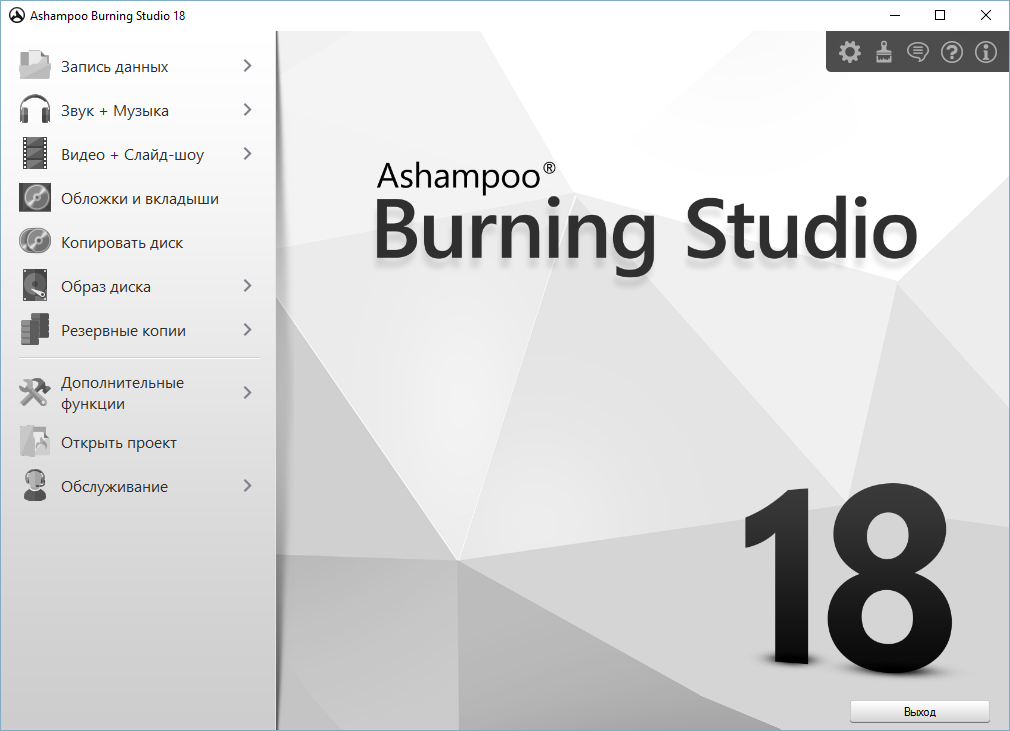
Видеообзор
Программа Burning Studio умеет конвертировать Audio-CD, поддерживает создание MP3 и WMA форматов для их прожига на диск с дальнейшим воспроизведением в плеере. Кроме того, утилита дает возможность работать с VCD, Video-DVD, а также SVCD и поддерживает образы с расширениями CUE/BIN, ISO, ASHDISC. Имеет инструменты для работы различными типами гибких носителей. С помощью утилиты можно также создавать загрузочные диски и прожигать накопители из образа. Программа переведена на многие популярные языки.
№2. CDBurnerXP
Одной из самых простых и популярных программ для создания гибких дисков с данными является утилита CDBurnerXP. Она работает с DVD, CD, Blu-Ray и даже с HD DVD. Также работает только с Microsoft Windows. Многими интернет-изданиями была признана как лучшая, среди подобных утилит. Ее структура основана на StarBurn SDK.

Видеообзор
Из основных возможностей можно выделить:
- создание образов дисков;
- копирование накопителей с различными данными;
- создание загрузочных CD и DVD;
- преобразование форматов.
Утилита поддерживает большинство форматов и может их записывать. Приложение поддерживает все существующие виды носителей, а также приводов – USB, SCSI, IDE, Firewire. Умеет записывать двухслойные гибкие диски, копировать их. Записывать Audio-CD из файлов OGG, FLAK, MP3, WMA, WAV. Можно получить полную информацию о приводе, а также о накопителе.
Преобразование файлов NRG и BIN в ISO, проверка файлов после процесса прожига на соответствие источнику, запись «на лету» с очисткой буфера.
№3. Nero Burning Rom
Продукты компании Nero очень известны по всему миру. Она хорошо зарекомендовала себя как эксперт в работе с записью дисков. Последнее место в этом топе программа Burning Rom получила лишь за нагромождение функций в интерфейсе, из-за чего у пользователей могут возникнуть трудности. Но в целом она отлично справляет с поставленной задачей – прожиг дисков.
Особенно большое количество инструментов имеет для записи Audio, работая с популярными форматами MP3, AAC, MP3 PRO, FLAC, APE. Специальная технология Gracenote позволяет добавлять оригинальную обложку в данные, которые содержатся вместе с аудио файлом. Записывает DVD с данными и двухслойные гибкие накопители.
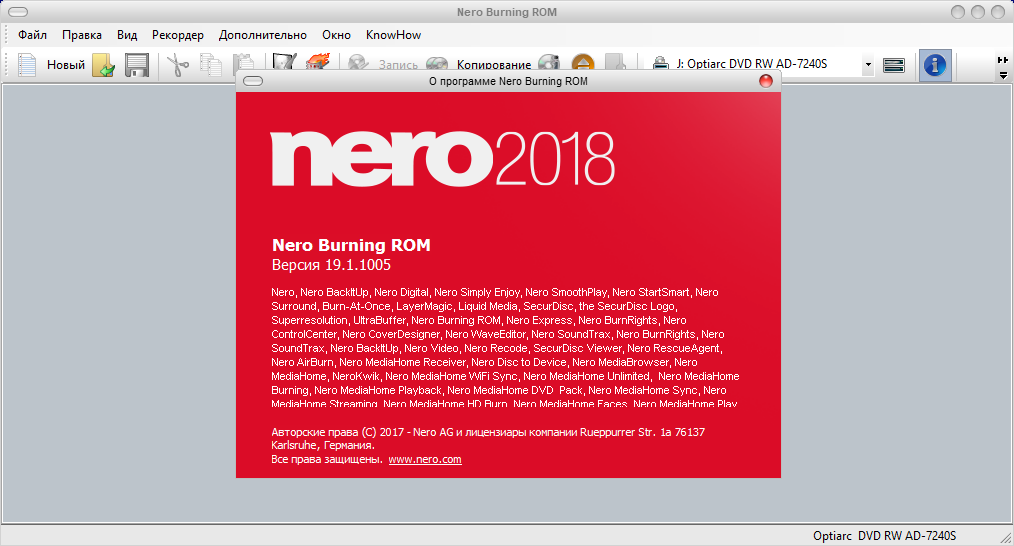
Видеообзор
Процесс записи не занимает много времени. К возможностям утилиты относятся также запись образов ISO, она поддерживает высокое разрешение фильмов, которые добавляются к записи. Есть функции для улучшения качества звука, особенно полезно для видео, в котором имеются проблемы с озвучиванием. Встроен модуль Nero CoverDesigner, который позволяет создавать качественные изображения на записываемом диске.
Источник: electronics-workbench.ru
